【Final Cut Pro】好みのテキストを「プリセット」保存する方法(カスタム・テキスト・スタイル)

せっかく設定したテキストの設定内容(アウトライン・スタイルなど)を次の動画編集でも気軽に使いたい!
Final Cut Proでの動画編集でチャンネルに統一感を出すために、同じテキストスタイル使用している方が多いかと思います!その際に、わざわざ毎回テキストスタイルを選択し、大きさやアウトラインなど、設定するのは大変で効率も下がります。
その際に、役に立つのがプリセットです!そこで、今回はテキストのプリセット保存の方法をご紹介いたします!
まずは、「タイトル」→「カスタム」をタイムラインにドロックアンドドロップします。
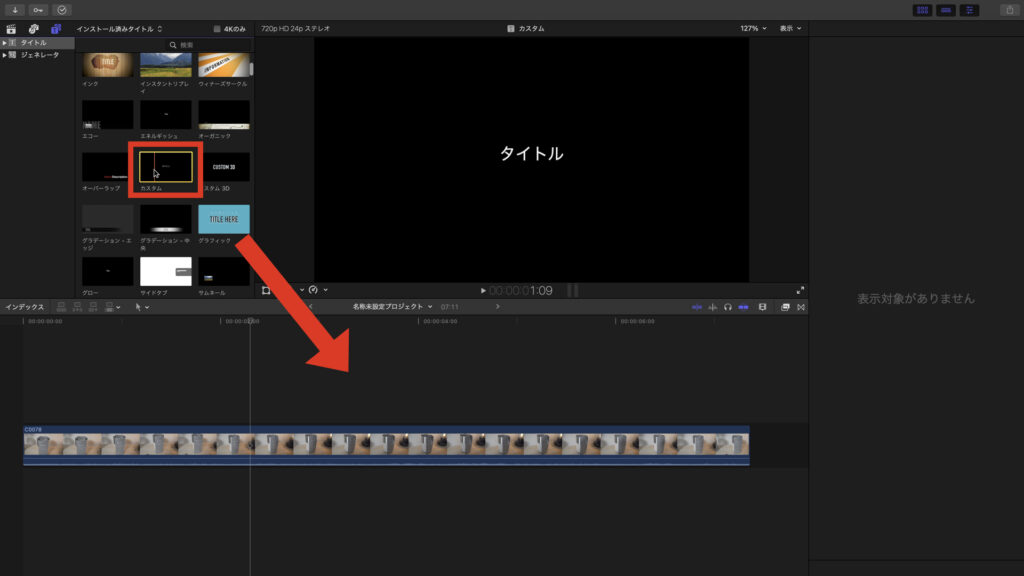
好みのテキストスタイルにします。
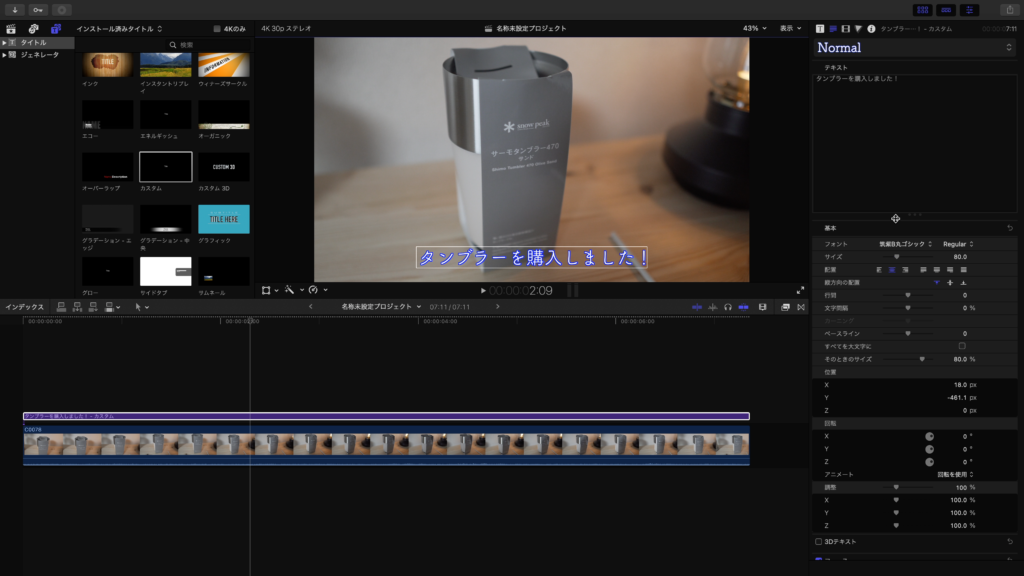
画面右上の「Normal」と記載しているところをクリック。
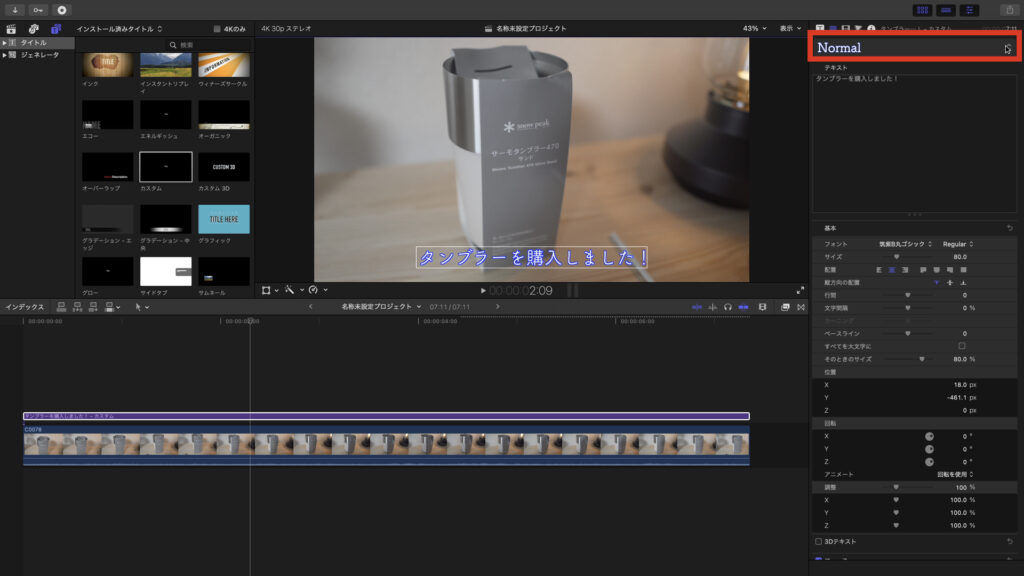
一覧にある「フォーマット属性とアピアランス属性をすべて保存」をクリックします。

個人で管理しやすいように、プリセット名を入力し、保存します。
これで、設定しているスタイル情報をすべて保存することができました。

【Final Cut Pro】保存した「テキストプリセット」を使用する方法
上記で、プリセット保存することが完了いたしました。
次に、保存したプリセットを使用する方法をご紹介いたします!
「カスタム」をタイムラインにドロップし、テキスト文字のみ入力します。
その後、画面右上の「Normal」をクリック。

以前保存したプリセットがあり、その使用したいプリセットをクリックします。(今回の場合は「字幕用」)
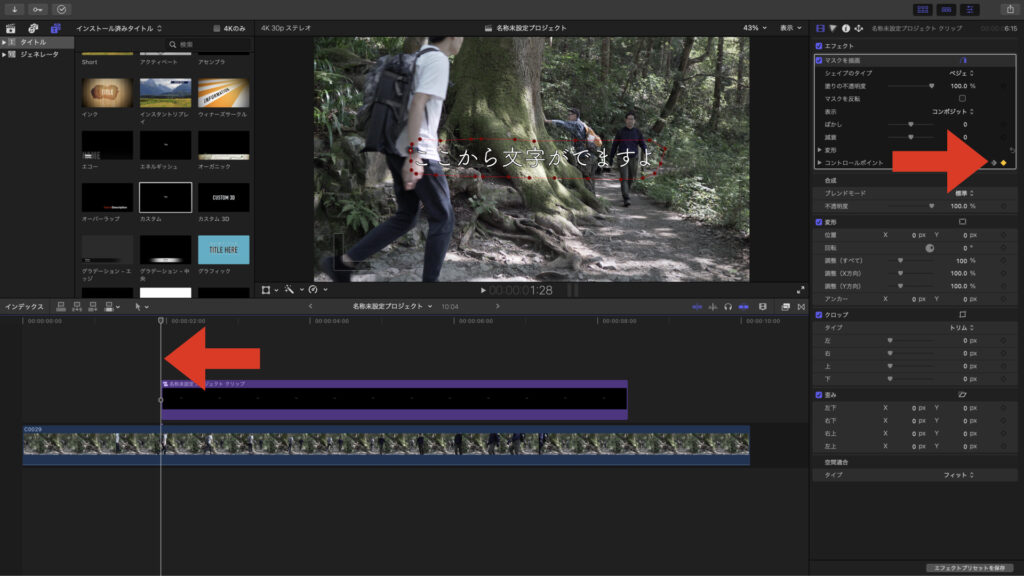
そうすると、字幕が保存していたテキストスタイルに変わりました!
これで、以後様々なプロジェクトで使用することができます。
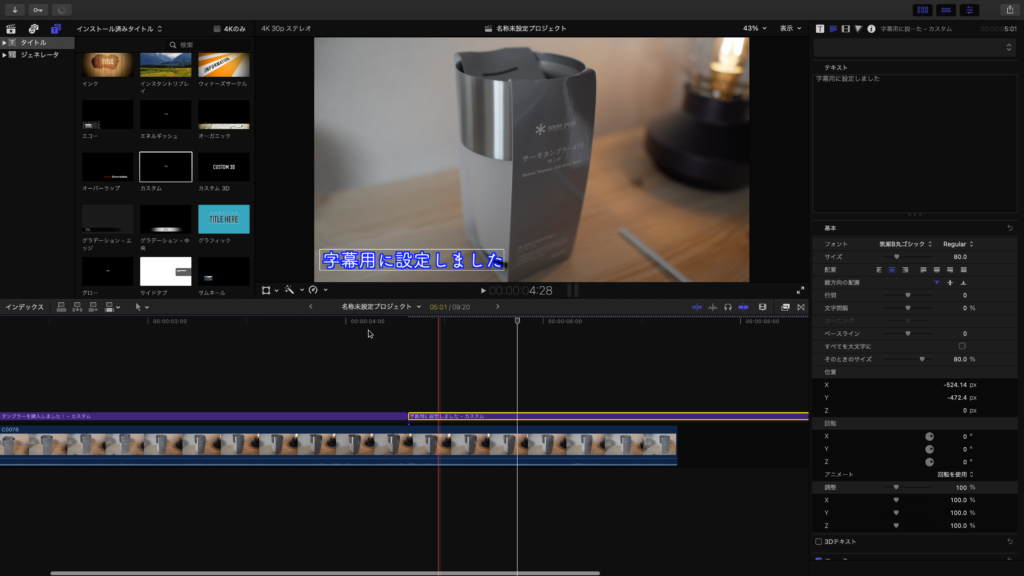
【Final Cut Pro】保存した「テキストプリセット」を削除する方法
保存したプロセットを削除をしたい場合は、下記の操作で可能です。
「Final Cut Pro を終了」でFinal Cut Pro を終了します。画面左上の「Finder」のメニューから「移動」を「Optionキー」を押しながらクリックします。そうするとメニューに「ライブラリ」が表示されるので「ライブラリ」の中から「application Support」→「Motion」→「Library」→「テキストのスタイル」の順で選択、「テキストのスタイル」の中の削除したいプリセットファイルを削除します。







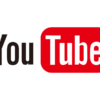
ディスカッション
コメント一覧
まだ、コメントがありません